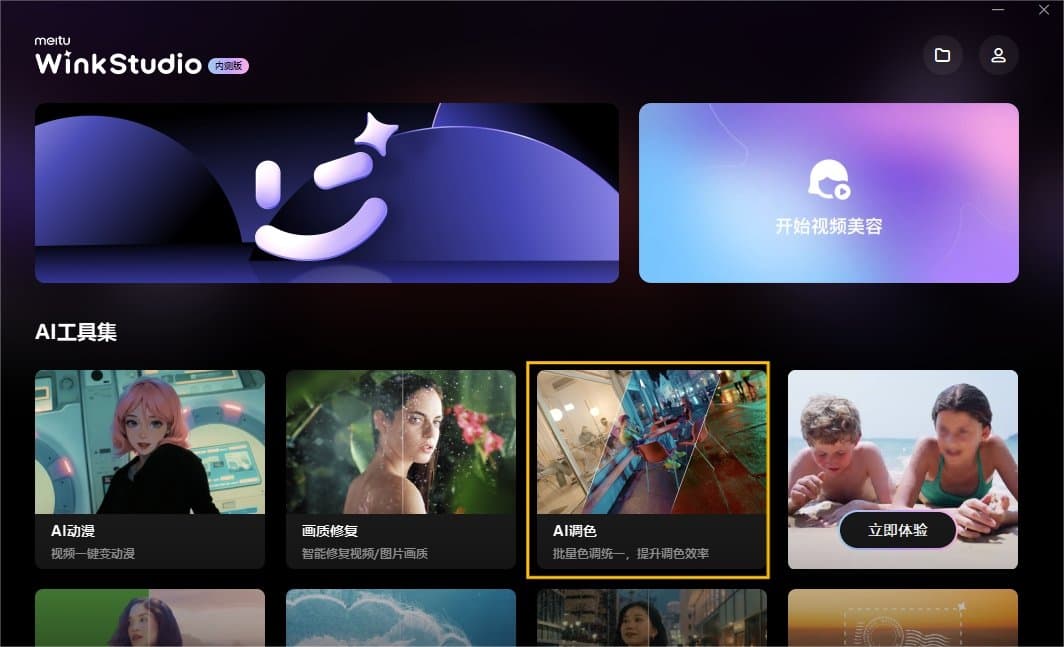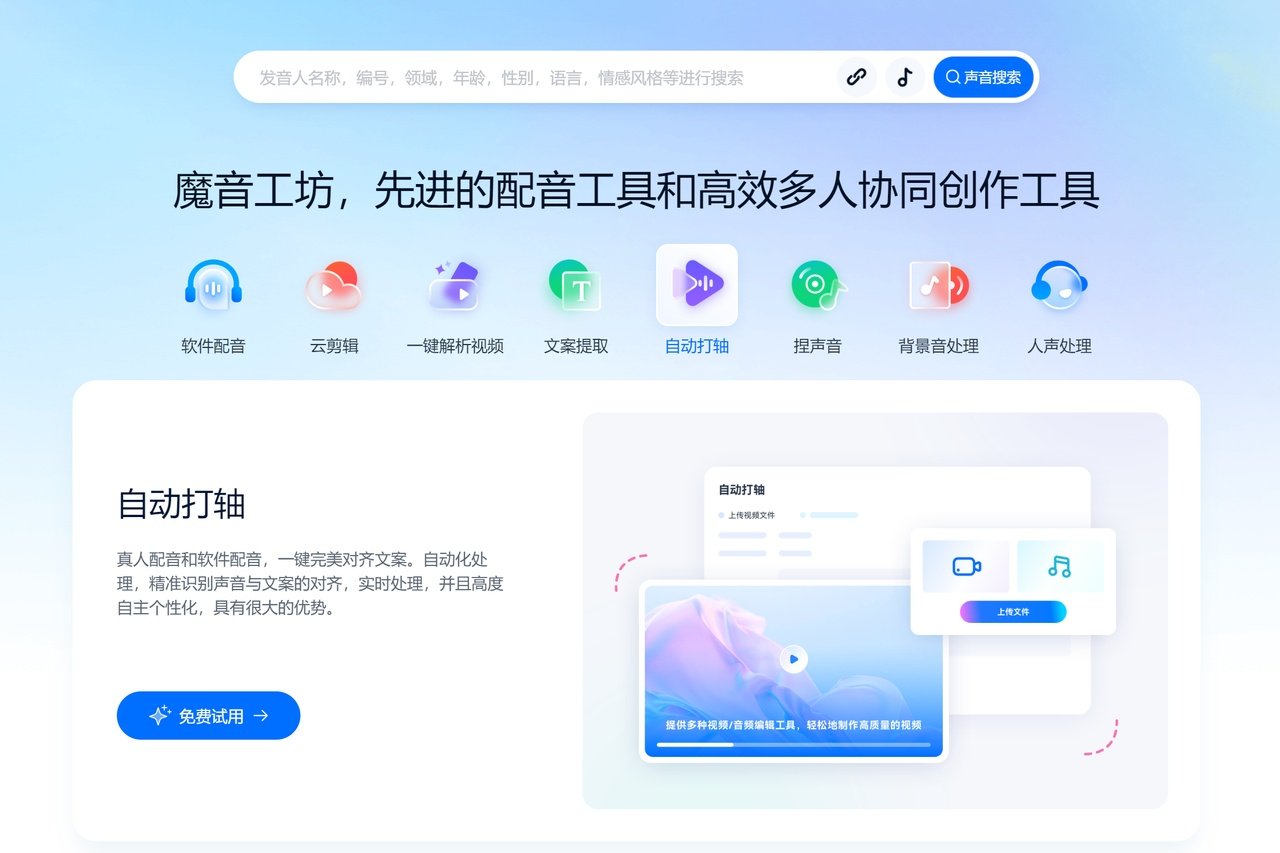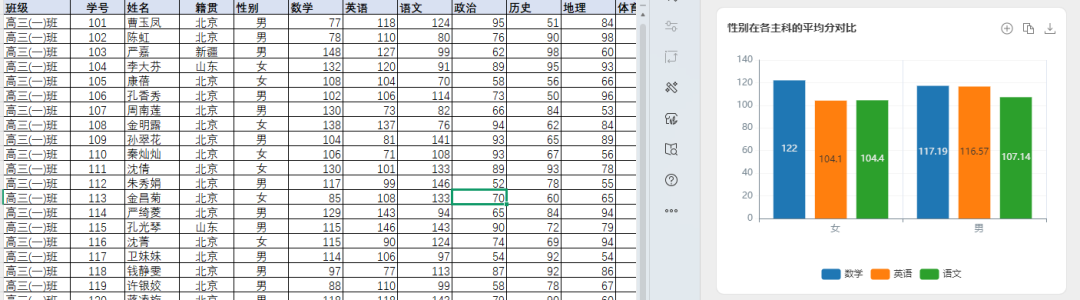这几天一直在玩豆包AI,特别是它的生图功能,前面我也写过文章介绍:不只是生图!实测豆包10种作图功能,留给PS的时间不多了!
不过有个问题,现在豆包生成的图片,左上角总带着【AI生成】的水印,特别碍眼。
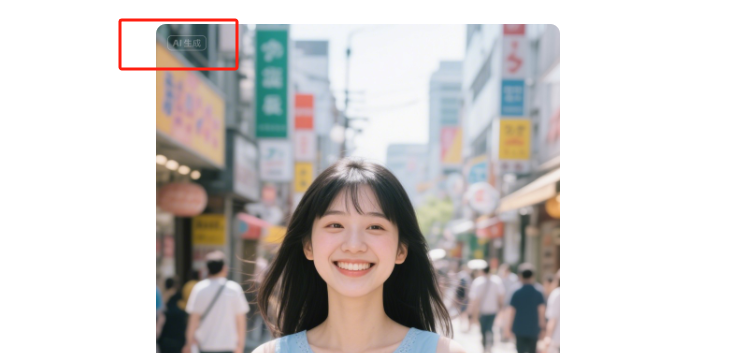
之前豆包生图只有下载原图时,右下角才会加水印,而且只要鼠标按住图片直接拖到桌面保存,就可以解决。
现在这招不行了,拖拽保存后还是有【AI生成】的水印。
不过方法总比困难多,我又找到新方法了,今天就分享豆包最新的无水印保存技巧!
实操过程
和平时一样正常生图,然后选择想要下载的图片,点击顶部的【变清晰】功能
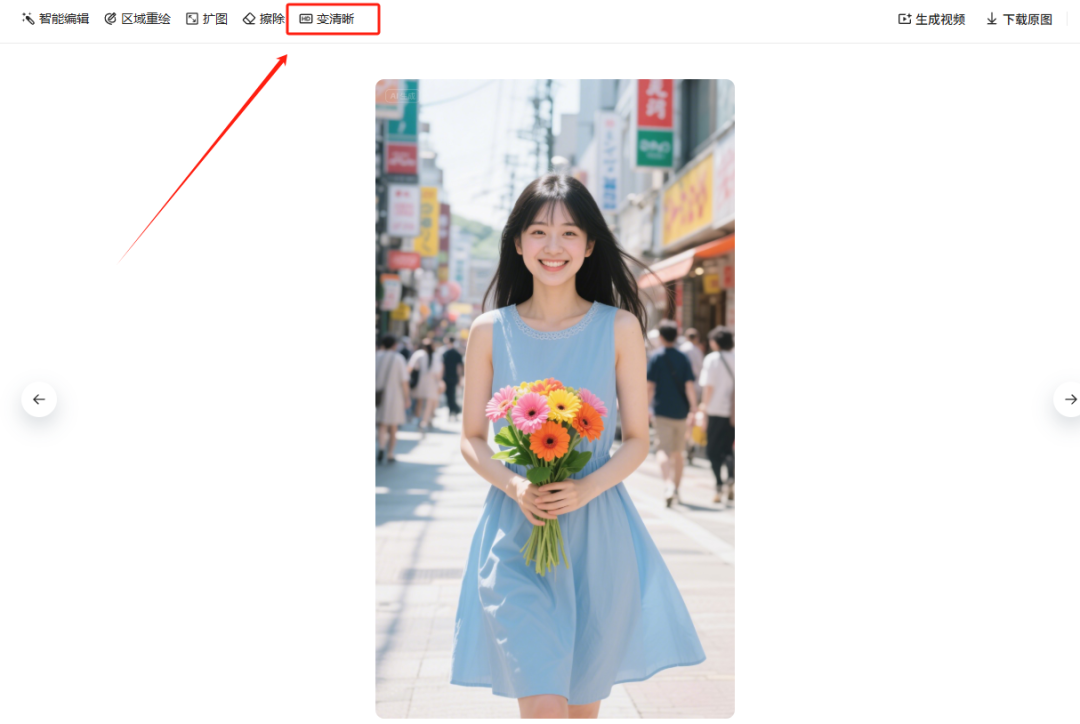
然后点击提高清晰度的图片缩略图,鼠标右键点击【图片另保存】
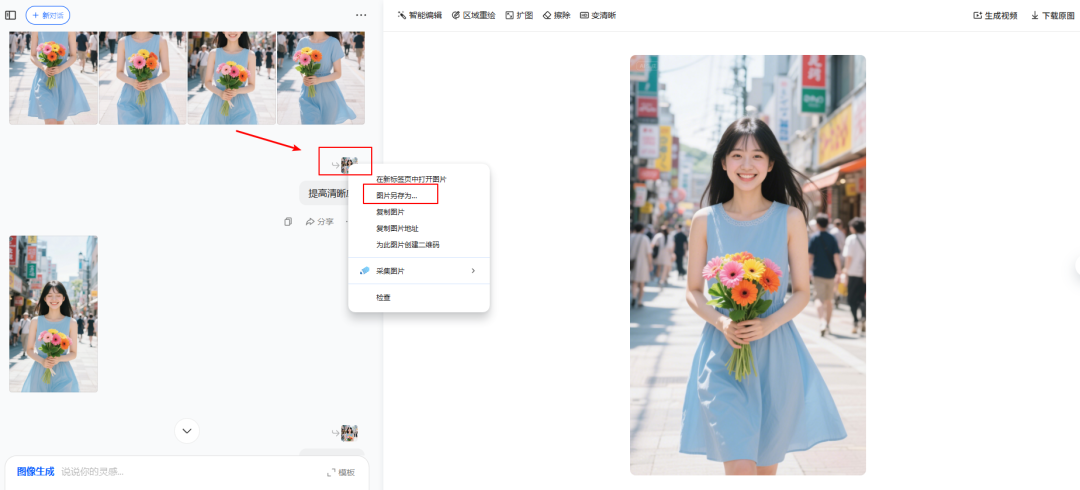
这样你就可以得到了一张和原图清晰度一样的无水印图片。

原图下载

缩略图下载
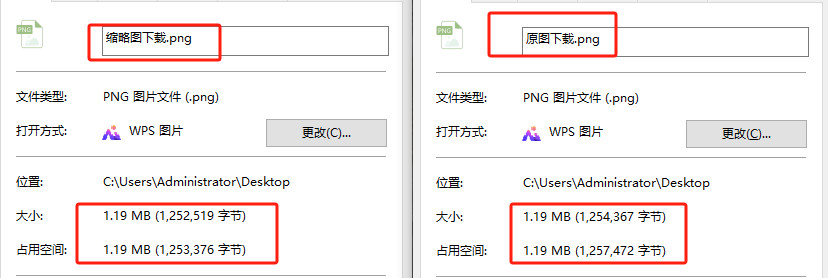
如果想要获得变清晰后的图片,那就得让新图片再次变清晰,再去保存缩略图。
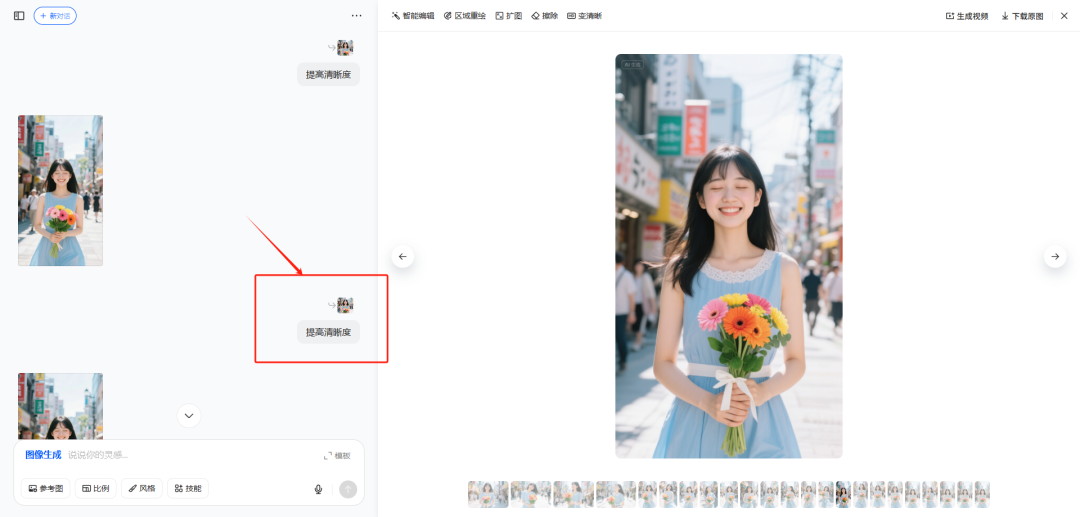
以上就是今天的分享,简单但实用哈!
最近豆包生图Web & PC 端也在开启2.0灰度测试👇
豆包超能创意 2.0 使用指南
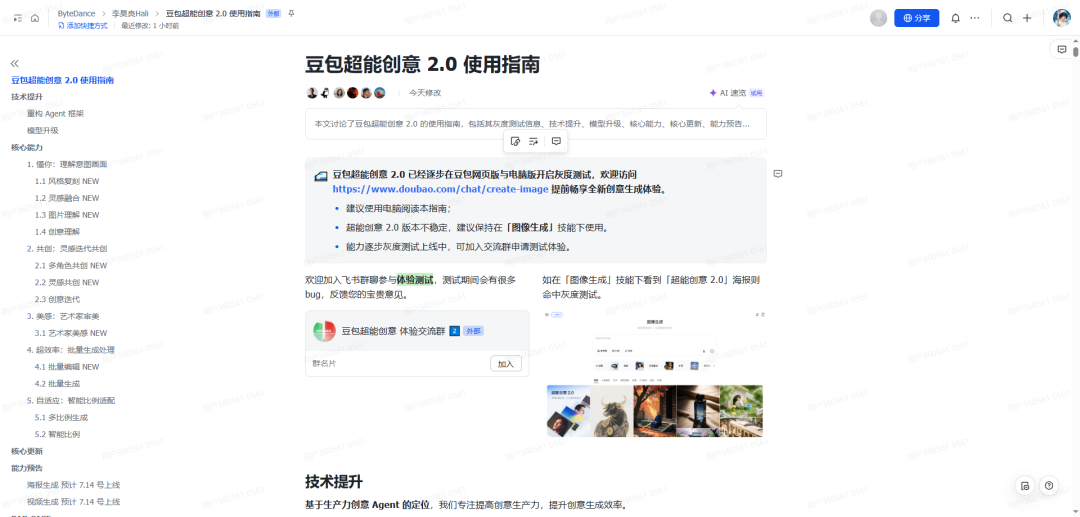
如果你在图像生成的能看到【超能创意2.0】的海报,就表示你可以进行灰度测试了。
没有的话,也可以去链接里的交流群申请测试体验。
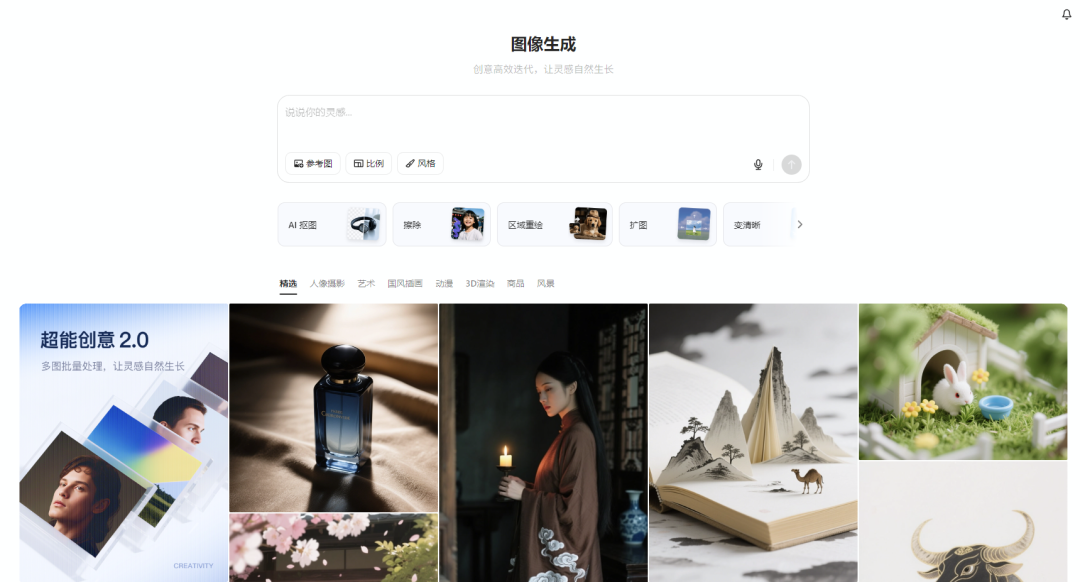
在评论区留下你最想了解的「AI 问题」,写作、绘画、效率提升……都可以!
下期内容说不定就是为你量身定制的~
⭐点击“冰宏LBH”关注公众号⭐
© 版权声明
文章版权归作者所有,未经允许请勿转载。